¿Deseas recuperar las fotos borradas de iPhone? En este artículo, puedes encontrar 4 maneras sencillas para restaurar tus fotos preciosas después de eliminarlas por error. FonePaw Recuperación de Datos iPhone es una herramienta útil para recuperar las imágenes perdidas de tu iPhone 12/11/10/9/8 o iPhone SE/SR/XS.
Los móviles iPhone todos vienen con una versión de 256 GB, pero para muchos usuarios, el almacenamiento de iPhone todavía no es suficiente y sin hablar de los que tiene una versión de 32 GB de iPhone. Por eso, a veces eliminas posiblemente las fotos antiguas de tu iPhone para libere el espacio. En el caso de que necesites recuperar las fotos borradas de iPhone, ¿es posible hacerlo?
Aquí te presentamos 5 soluciones para salvar las imágenes eliminadas de tu iPhone. ¡Vamos a ver!
|
Solución |
Resumen |
|
Recuperar las fotos borradas en Álbumes Eliminado de iPhone |
Abrir iPhone, ve a Fotos> Álbumes> Eliminado, luego las fotos en el iPhone...Más detalles |
|
Programa para recuperar las fotos borradas de iPhone |
Usar una herramienta útil para restauar los archivos de iPhone sin respaldo...Más detalles |
|
Recuperar las fotos borradas de iPhone con copia de seguridad de iTunes |
Restaurar los datos del iPhone desde un respaldo de iTunes...Más detalles |
|
Recuperar las fotos borradas de iPhone desde el respaldo de iCloud |
Restablecer iPhone y luego recuperar la copia de seguridad de iCloud...Más detalles |
|
Tips - ¿Cómo administrar las fotos para liberar espacio en iPhone? |
|
Artículos relacionados:
Cómo descargar las fotos de iCloud en iPhone/Windows/Mac (opens new window)
Qué hacer cuando las fotos de mi iPhone desaparecieron (opens new window)
Recuperar las fotos borradas en Álbumes Eliminado de iPhone
El iPhone puede almacenar las imágenes en su almacenamiento interno en línea. Si has eliminado las fotos en la aplicación "Fotos", las imágenes se guardan en la carpeta o álbumes "Eliminado" durante 30 días.
Paso 1. Ve a la aplicación "Fotos" en tu iPhone.
Paso 2. Selecciona el álbumes "Eliminado".
Paso 3. Marca las fotos borradas y presiona "Recuperar".
Programa para recuperar las fotos borradas de iPhone
Ahora, existe muchos softwares potentes para recuperar los archivos borrados desde los teléfonos móviles. Entre ellos, se destaca FonePaw Recuperación de Datos iPhone (opens new window) por su multifunción acerca de recuperar datos de iPhone. Es una herramienta útil para restaurar las fotos borradas desde los dispositivos iOS con 3 formas.
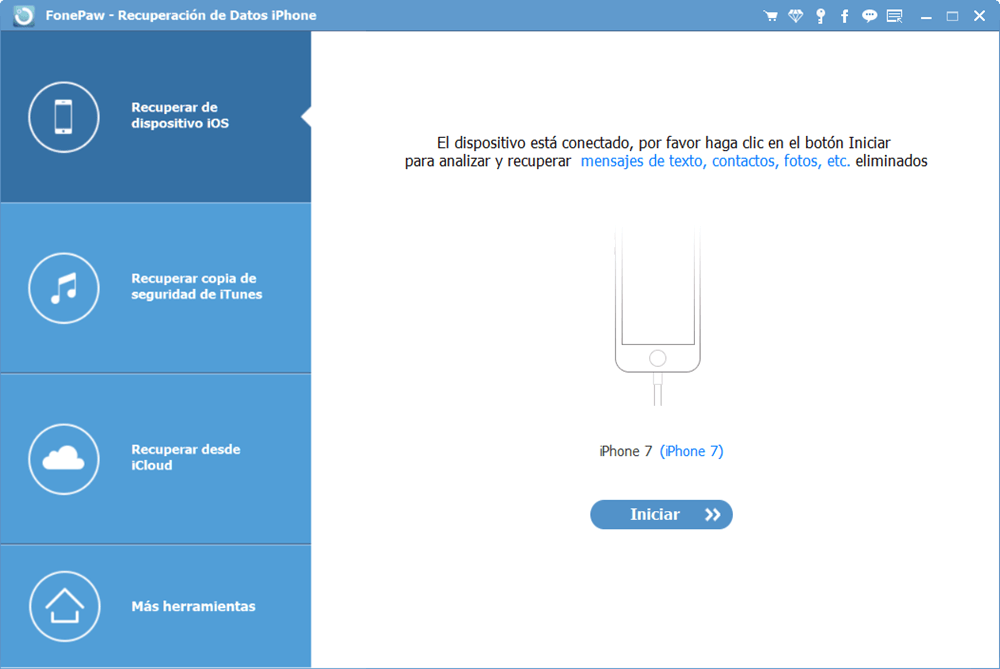
# Recuperar las fotos borradas de iPhone sin copia de seguridad
Si no tienes un respaldo de iPhone, FonePaw puede ayudarte a encontrar las fotos eliminadas en tu iPhone y recuperarlas en el ordenador. El programa ahora soporta la recuperación de fotos desde todos los dispositivos iOS.
Guía breve para recuperar las fotos eliminadas de iPhone sin respaldado
Paso 1. Ejecuta el programa y conecta tu iPhone a PC.
Paso 2. Selecciona "Recuperar de dispositivos iOS" y haz clic en "Iniciar".
Paso 3. Al terminar el escaneo, puedes seleccionar todas las fotos borradas o perdidas de tu iPhone.
Paso 4. Previsualiza y elige las fotos que deseas. Luego, presiona "Recuperar".
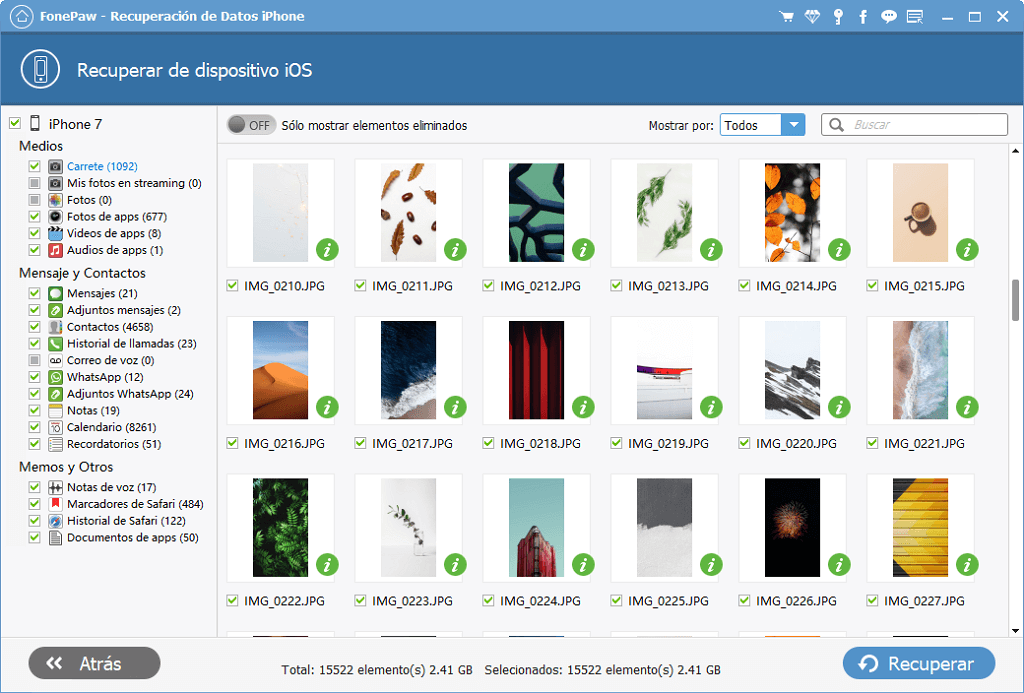
Sugerencia: Como FonePaw escaneará las fotos existentes de tu móvil al mismo tiempo. Puedes habilitar "Solo mostrar elementos eliminados" para realizar una selección.
Recuperar las fotos borradas de iPhone con copia de seguridad de iTunes
Si has respaldado tu iPhone con iTunes, serás muy fácil encontrar las fotos eliminadas desde el respaldo de iTunes. Para recuperar fotos antiguas desde el respaldo de iTunes:
-
Conecta el iPhone con iTunes y restaura el iPhone. Todo el contenido será eliminado después de la restauración.
-
Restaura los datos del iPhone desde un respaldo previo en iTunes.

No obstante, existen dos problemas con esta solución.
- No podrás visualizar el respaldo de iTunes, tal vez podrías restaurar el respaldo incorrecto de iTunes.
- Si tienes datos que no fueron respaldados, vas a perder todos esos datos para siempre después de restaurar el respaldo de iTunes.
Dada la circunstancia, te recomendamos utilizar FonePaw para recuperar las fotos borradas de iPhone con la copia de seguridad de iTunes. No se necesita restaurar todo el respaldo de iTunes. Esta herramienta puede extraer las fotos solo desde el respaldo del iPhone. Para asegurar que puedes recuperar las imágenes correctas, te permite tener una vista previa de las fotos eliminadas antes de restaurarlas.
Paso 1. Abre el programa y selecciona el modo "Recuperar copia de seguridad de iTunes".
Paso 2. El programa te mostrará todos los respaldos de iTunes en tu computadora. Selecciona uno que contiene las fotos borradas y presiona "Iniciar".
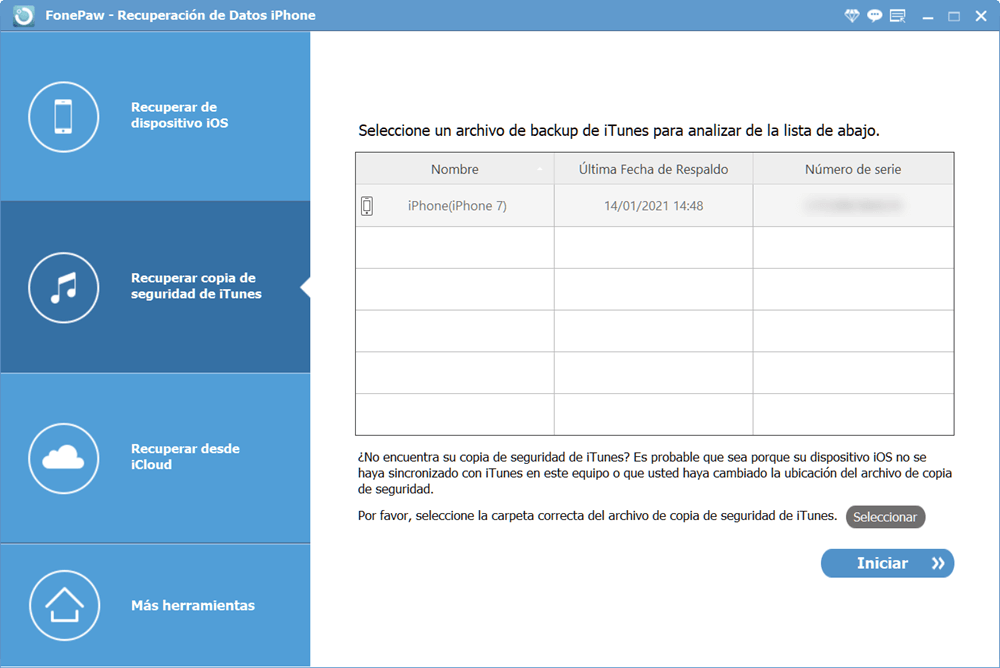
Paso 3. Después del escaneo, puedes obtener una vista previa de las fotos del respaldo. Marca las fotos eliminadas y haz clic en “Recuperar” para recuperar todas las fotos eliminadas del iPhone a la computadora.
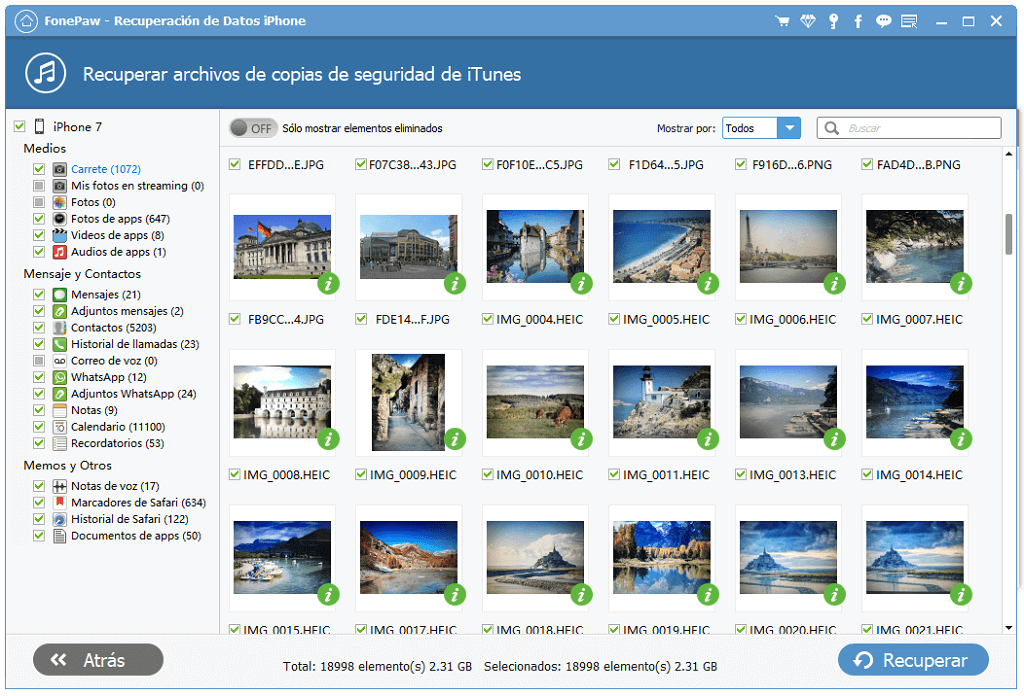
Recuperar las fotos borradas de iPhone desde el respaldo de iCloud
Si has creado una copia de seguridad de iPhone en iCloud, también puedes recuperar las imágenes borradas desde el respaldo de iCloud. Solo necesitas seguir estos pasos para restaurar las fotos de iCloud:
-
Ve a Ajustes> General > Restablecer> Restablecer contenidos y ajustes para una restauración de fábrica en tu iPhone.
-
Configura el iPhone y restaura el teléfono desde el respaldo de iCloud
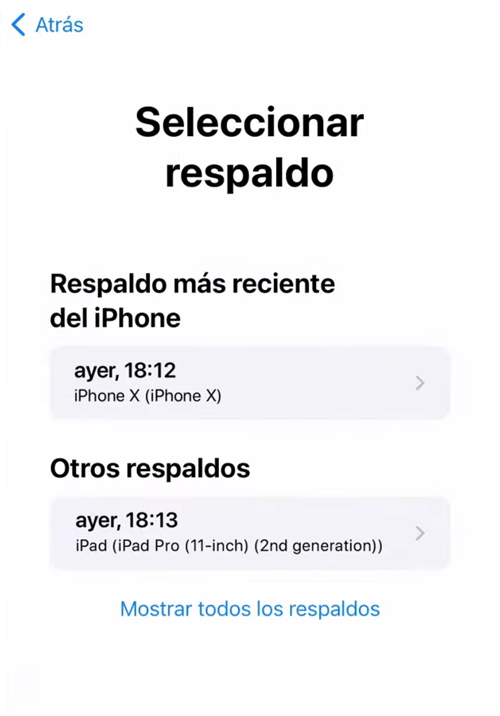
Ten en cuenta que recuperar el respaldo de iCloud restablecerá tu iPhone, es decir, borrar todo los datos que se generan recientemente. Si no quieres restaurar tu iPhone, FonePaw soporta extraer las fotos eliminadas desde el respaldo de iCloud. Es extremadamente útil para recuperar las fotos perdidas de iPhone tras la restauración o jailbreak.
Paso 1. Ejecuta el programa y accede al modo "Recuperar desde iCloud".
Paso 2. Inicia sesión con la cuenta de Apple y descarga la copia de seguridad donde se guardan las fotos borradas.
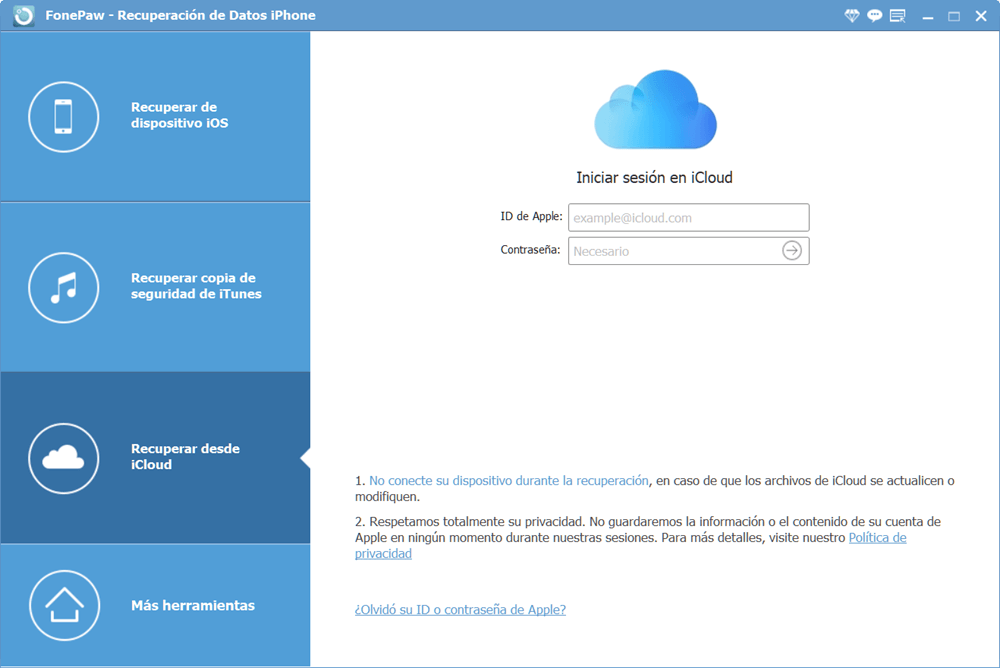
Paso 3. Una vez terminada la descarga, el programa escaneará los datos en el respaldo automáticamente. Luego, selecciona y recupera las fotos borradas desde iCloud en tu ordenador.

Tips - ¿Cómo administrar las fotos para liberar espacio en iPhone?
Las fotos ocupan una gran parte de nuestro almacenamiento en el iPhone. Por esto, administrar mejor las fotos del iPhone incrementa significativamente el espacio de almacenamiento del teléfono. Aquí tienes unos consejos:
No guardes dos veces las fotos
Cuando usamos el modo HDR del iPhone, tendremos dos fotos guardadas en el teléfono: la versión HDR y la versión normal. O si usamos aplicaciones como Instagram, tendremos la versión filtrada y la versión normal.
A fin de detener esta configuración: ve a “Ajustes”> “Fotos” y deshabilitar “Conservar foto normal”. O desactivar “Conservar originales” en Instagram.
Desactivar Fotos Streaming
Activa fotos streaming significa que las fotos en otro dispositivo iOS serán guardadas en tu iPhone también. Entonces, si no te preocupes mucho por compartir las fotos en ambos dispositivos, ¿por qué no vas a “Ajustes”> “Fotos” y deshabilitas “Mis fotos en streaming”? Esto ahorrará mucho espacio.
Desactivar el Modo de Ráfaga
Cuando estas tomando una fotografía, si mantienes presionado el disparado por un largo tiempo, la cámara automáticamente tomará una serie de fotos. Y no hay exactamente una forma de desactivar el modo de ráfaga. Pero podemos no usar este modo, o cuando lo hagamos, escoge una imagen cuando te pregunten si quieres “Conservarlas todas” o “Conservar solo la favorita”. Si eliminaste fotografías de ráfaga que necesitabas, usa FonePaw Recuperación de Datos iPhone para recuperar las fotos.
- Más leídos
- 5 maneras de recuperar archivos borrados permanentemente en Windows PC
- Grabador de pantalla sin lag para Windows, Mac, iPhone, y Android
- Copiar contactos iPhone a PC en 4 maneras (Guía 2020)
- Mejorar rápidamente la calidad de un video con una resolución superior
- 5 mejores aplicaciones para recuperar conversaciones de WhatsApp para Android
















